
Cách chụp ảnh và xem ảnh Photo Booth trên Mac
Có lẽ nhiều người dùng Macbook vẫn chưa thể khám phá hết những tình năng hữu ích trên Macbook. Không chỉ gọi video, ảnh trực tuyến bạn còn có thể dễ dàng chụp hình, chỉnh sửa, quay video trên Macbook nhanh chóng bằng Apple Photo Booth. Bạn thắc mắc chụp xong thì xem ảnh Photo Booth ở đâu? Nếu bạn còn chưa biết thì khám phá ngay cách sử dụng nó nhé!
Chụp ảnh, Quay video trên Macbook với Photo Booth
Photo Booth là 1 ứng dụng Camera có sẵn trên Macbook giúp bạn chụp ảnh tự sướng hay quay video bằng Camera trước cho bạn! Bạn có thể dễ dàng chụp ảnh tự sướng bằng Camera Macbook khá đơn giản.
- Bước 1: Mở Photo Booth bằng cách tìm nó trong LaunchPad hoặc Click vào Finder => Chọn Applications (Ứng dụng) => Click đúp vào ứng dụng Photo Booth để mở.
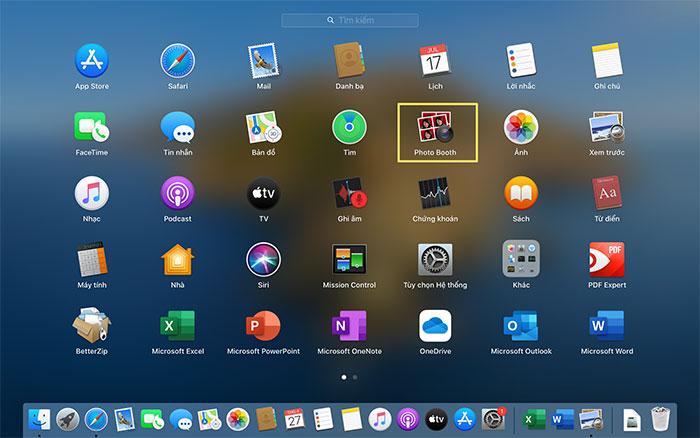
- Bước 2: Một Camera Photo Booth mở ra, ở góc màn hình bạn sẽ thấy 3 biểu tượng:
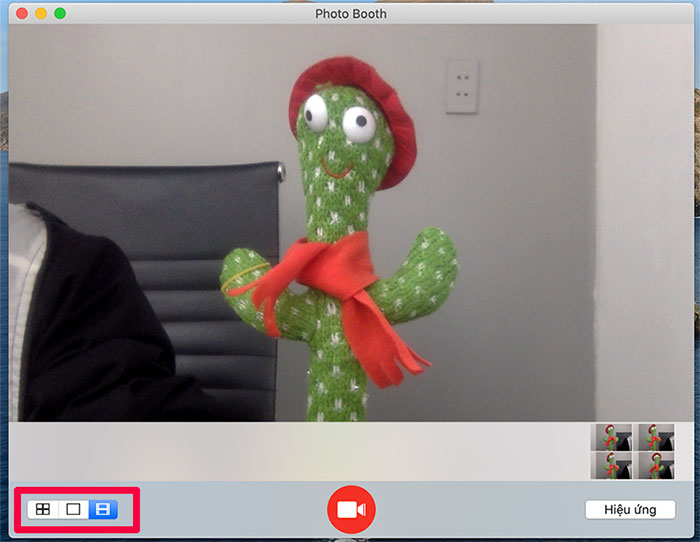
+ Biểu tượng 4 ô cửa sổ: Cho bạn chức năng chụp ảnh tự sướng liên tiếp 4 ảnh, 4 ảnh này sẽ chuyển thành 4 ô vuông trong bức ảnh.
+ Biểu tượng hình chữ nhật: Chụp ảnh tự sướng 1 lần (như các hình chụp thông thường).
+ Biểu tượng 2 ô chữ nhật ngang (như kiểu thước phim): Đây là chức năng quay video trước cho bạn. Giúp bạn có thể dễ dàng ghi âm và quay video bản thân với camera trước.
Sau khi bạn chọn chức năng, bạn sẽ bấm vào nút tròn đỏ ở giữa để thực hiện tác vụ. Theo mặc định, máy sẽ tự đếm ngược 3 giây trước khi thực hiện lệnh. Ngoài ra, bạn sẽ thấy một nút Hiệu ứng (Effects) ở phía bên phải góc ô, nó sẽ giúp bạn tạo các hiệu ứng thú vị cho bức ảnh hay video của bạn! Bạn muốn chọn hiệu ứng nào chỉ cần kích chuột vào nó để chọn. Khá đơn giản đúng không ạ!
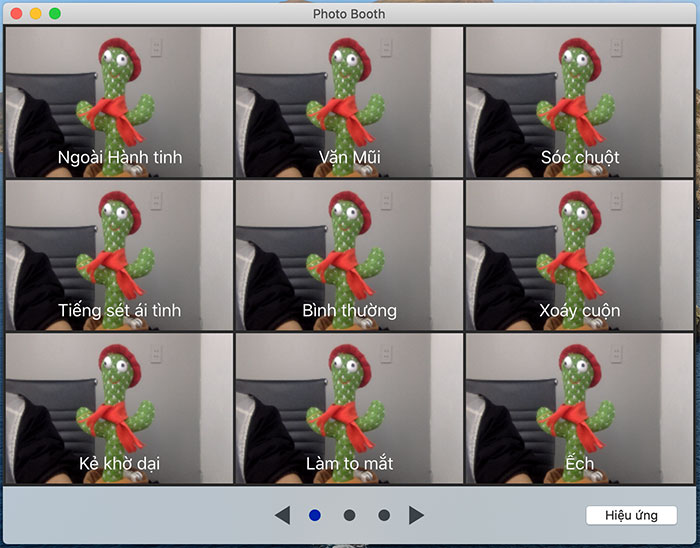
- Có rất nhiều người thắc mắc: Tại sao ảnh trên macbook lại nhòe hơn, không chất lượng bằng ảnh trên iPhone! Thực sự thì điều này cũng khá dễ hiểu, các dòng Macbook vẫn chưa chú trọng việc sử dụng chụp ảnh hay quay video nhiều trên Macbook. Trang bị chế độ Camera 720p với chất lượng ảnh vừa đủ nét chỉ giúp bạn học tập và làm việc trực tuyến tiện lợi hơn. Giờ đã có quá nhiều các thiết bị từ iPhone đến iPad đã được trang bị kỹ càng các tính năng chụp ảnh này nên nó không quá cần thiết trên Mac. Nên việc bạn thấy ảnh vỡ hay chưa đủ nét thì cũng không cần lo lắng nhé, Apple cũng đang cải tiến Camera Macbook trên những dòng sản phẩm mới rồi.
- Ngoài ra, trên mỗi bức ảnh trên Photo Booth đều có biểu tượng chia sẻ ở góc dưới bên phải màn hình. Nếu bạn muốn chia sẻ hình ảnh đến bạn bè qua Mail, Tin nhắn hoặc AirDrop cũng có thể dễ dàng thực hiện chia sẻ ảnh của mình nhé!
Các tùy chỉnh cài đặt trong Photo Booth
Ngoài các hiệu ứng thông thường, Bạn cũng có thể thực hiện điều chỉnh 1 số cài đặt của Photo Booth thay đổi các chế độ chụp ảnh cũng như quay video của bạn như:
- Tắt đếm ngược: Khi bạn chụp ảnh, bạn ấn giữ nút Option trong khi bấm nút Camera đỏ để chup, bộ đếm ngược sẽ tắt.
- Tắt nháy màn hình: Bạn có thể tắt tạm thời bằng cách khi bấm nút đỏ Chụp ảnh, nhấn giữ phím Shift. Còn nếu bạn muốn tắt hoàn toàn, click vào tab Camera trên thanh công cụ trên cùng => Bỏ tích ở nút: Bật nháy màn hình (Enable Screen Flash) thì những bức ảnh sau của bạn sẽ tự động loại bỏ nháy màn hình rồi đó.
- Tắt cả đếm ngược lẫn nháy: Khi bấm nút chụp ảnh, bạn nhấn giữ đồng thời Option + Shift.
Trên đây là cách chụp ảnh bằng trình Camera có sẵn trên Macbook. Ngoài ra, chúng tôi cũng đã hướng dẫn chi tiết về: Cách chụp ảnh màn hình Macbook và cách quay video màn hình Mac cực nhanh với Quick Time rồi đó. Bạn có thể tham khảo để tăng cường kiến thức cho bản thân nhé!
Cách truy cập ảnh Photo Booth trên máy Mac
Mặc dù đã chụp được rất nhiều ảnh nhưng bạn lại chẳng thể tìm thấy ảnh PhotoBooth được lưu ở đâu? Tìm trong Albums Ảnh không thấy! Vậy thì chúng tôi có 2 cách giúp bạn truy cập ảnh Photo Booth nhé!
Cách 1: Xem ảnh trong Finder
Vào trong Finder nhiều khi bạn cũng chẳng tìm thấy cái mục ảnh Photo Booth đâu, vậy thì phải làm theo cách sau:
- Bước 1: Mở Finder (biểu tượng mặt cười trên thanh Dock) => bạn nhập vào thanh tìm kiếm ở góc trên bên phải màn hình: "Photo Booth..." và Click vào mục Photo Booth Library sẽ hiện ra Thư viện Photo Booth (Photo Booth Library).
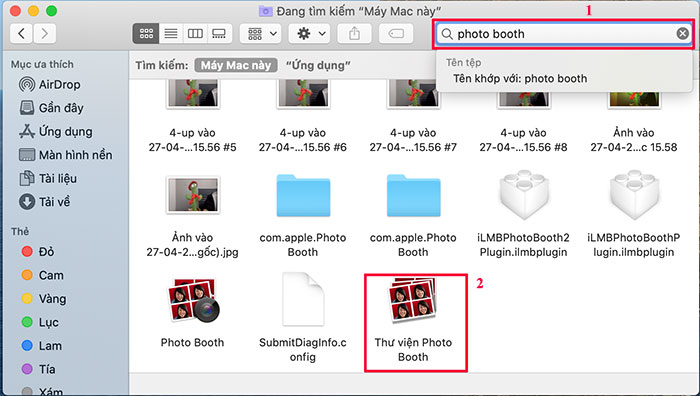
- Bước 2: Bạn Click chuột phải vào mục Thư viện Photo Booth chọn Hiển thị nội dung gói (Show Package Contents) để mở nội dung tệp.
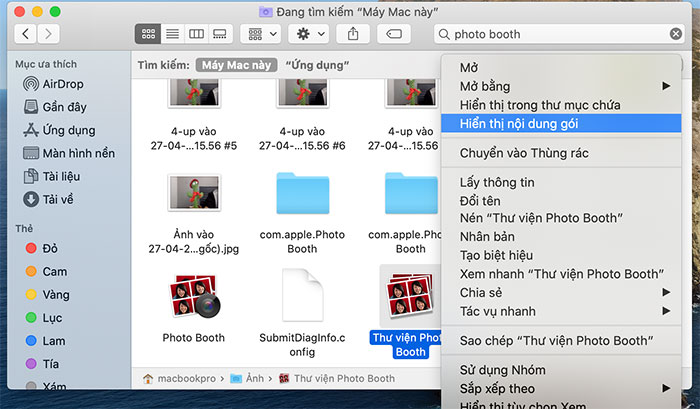
- Bước 3: Click vào mục Pictures trong Thư viện Photo Booth vừa mở, như vậy bạn sẽ thấy hàng loạt các ảnh trong Photo Booth mà bạn chụp rồi đó.
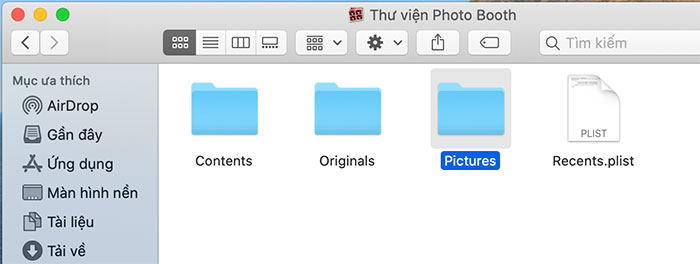
Cách 2: Thật ra đây chỉ là cách tắt hơn để xem ảnh trong Photo Booth có sẵn trên Finder thôi ạ! Bạn làm như sau:
- Bước 1: Mở cửa sổ Finder (Click vào biểu tượng mặt cười trên Dock) => Ở menu phía trên màn hình chọn Go (Đi) => Chọn Go to Folder (Đi tới thư mục).

Một ô lệnh hiện ra, bạn Copy và dán vào đường dẫn:
/Users/Mahesh/Pictures/Photo Booth Library/Pictures
Sau đó nhấn Go để thực hiện lệnh.
Bây giờ Macbook của bạn sẽ hiện thị các tệp Người dùng => Chọn Mục Admin => Chọn tiếp mục Ảnh (Picture) => Nhấn chuột phải vào Thư viện Photo Booth (Photo Booth Library) chọn Hiển thị nội dung gói (Show Package Contents) để mở nội dung gói. Làm tương tự như trên là bạn cũng sẽ vào được thư mục ảnh Photo Booth của bạn rồi đó.
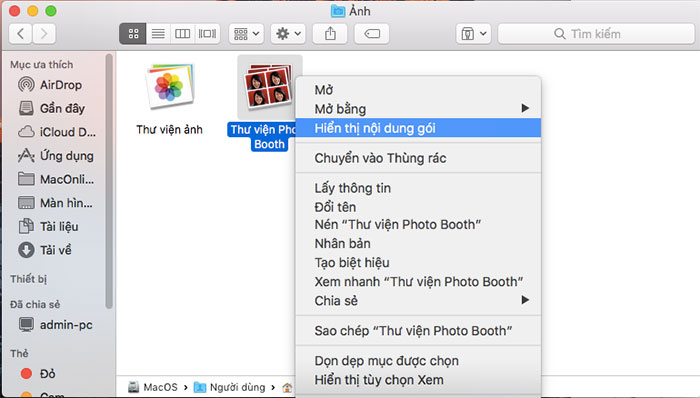
Trên đây là chi tiết cách sử dụng Photo Booth, cách sử dụng Chụp ảnh bằng Macbook hay quay video bằng macbook và bạn cũng có thể dễ dàng xem lại các bức ảnh bạn chụp. Hi vọng những thông tin này sẽ giúp bạn sử dụng Macbook ngày càng thành thạo và chuyên nghiệp hơn. Theo dõi chúng tôi để cập nhật thật nhiều các thông tin về cách sử dụng MacOS cực hữu ích nhé! Cảm ơn bạn đã theo dõi bài viết
Link nội dung: https://khoaqhqt.edu.vn/cach-xem-anh-tren-macbook-a62914.html